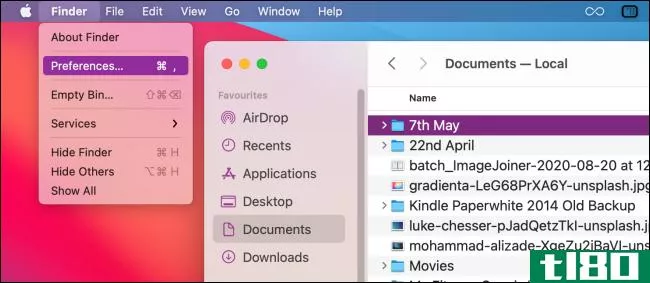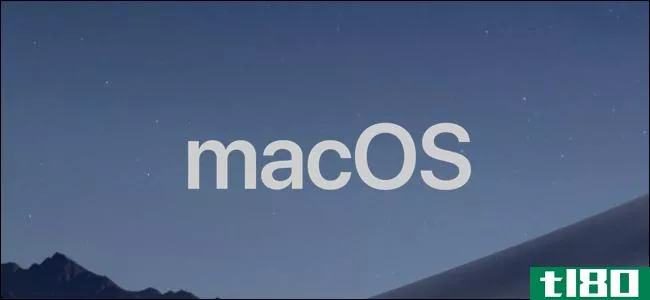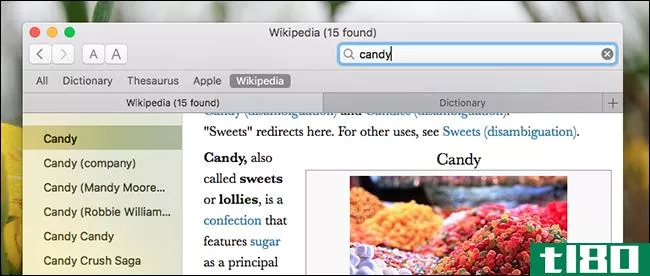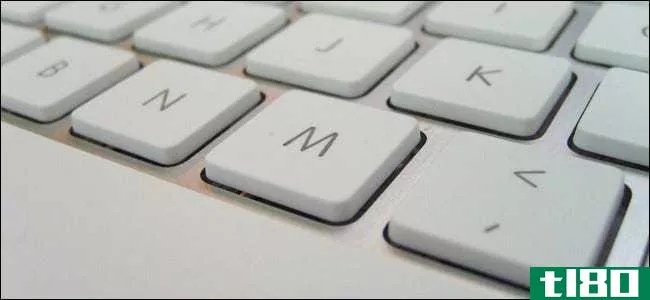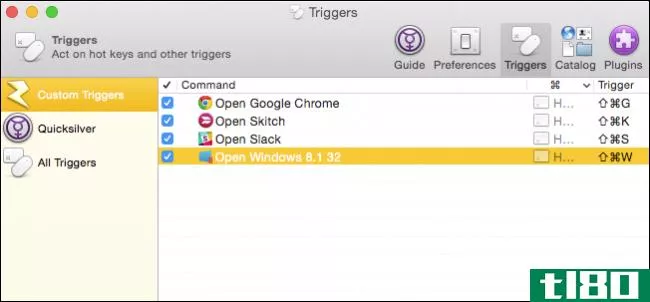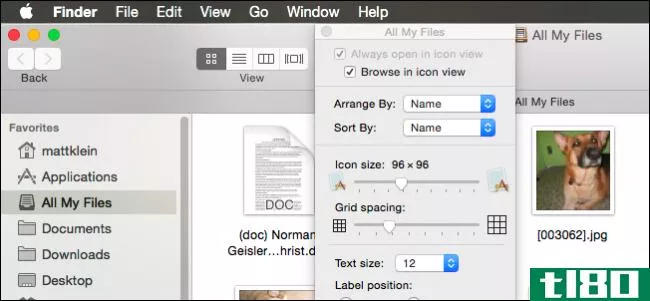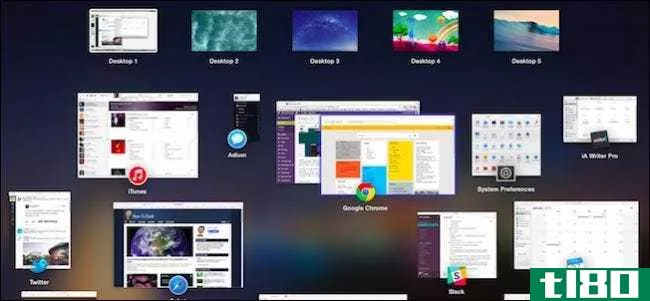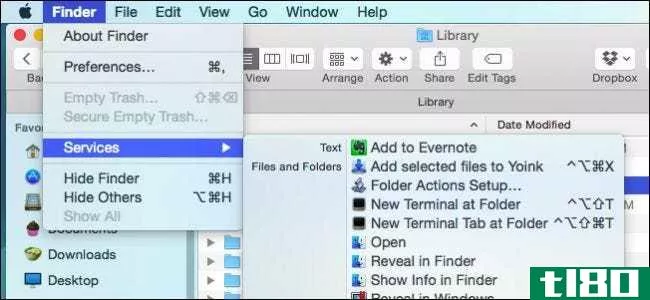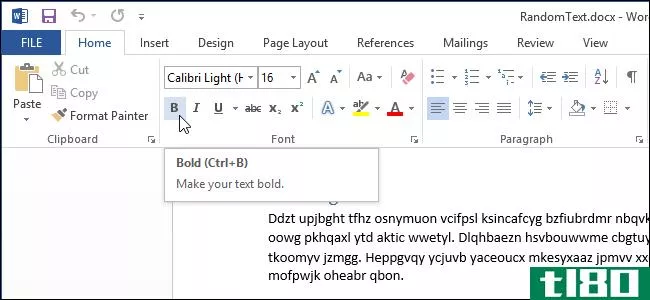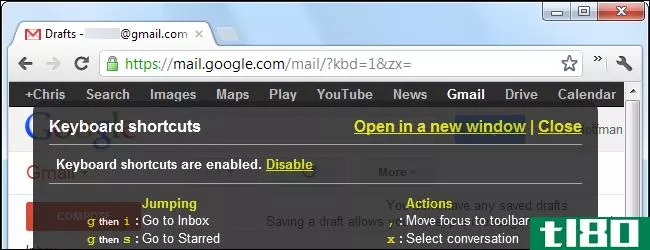如何自定义OSX键盘和添加快捷键

Mac用户知道在OSX中使用键盘快捷键是一种很好的方法。使用键盘执行日常和重复的任务可以节省大量时间,并且可以提高您的技能水平,但是您知道您可以添加甚至自定义键盘快捷键吗?
用键盘控制你的Mac电脑是OSX(以及更早版本)DNA的一部分。当你使用Mac电脑时,你几乎必须使用键盘快捷键来做其他电脑用户默认使用鼠标的事情。
例如,虽然你可以随时使用应用程序的菜单来退出它,但使用“Command+Q”会更快更容易。
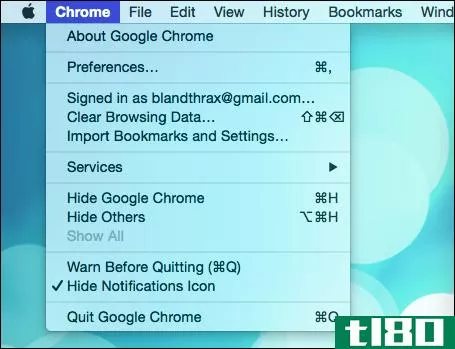
类似地,如果您真的想总是转到右上角并这样做,您可以单击一个图标来访问Spotlight,或者您也可以使用“Command+Space”。
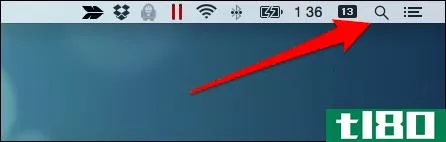
所以这里的重点是,键盘快捷键在OSX上非常好,你知道的越多越好。掌握键盘快捷键是提高你的OSX技能和获得真正超级用户等级的一个极好的方法。
键盘设置
在深入研究快捷方式之前,让我们先来看看OSX的键盘设置,因为有一些有趣的事情你可以做,与组合和绑定无关。第一个选项卡专用于键盘行为,因此如果要调整按键重复的速度,或者功能键是使用特殊功能还是作为标准功能键,可以在此处进行调整。
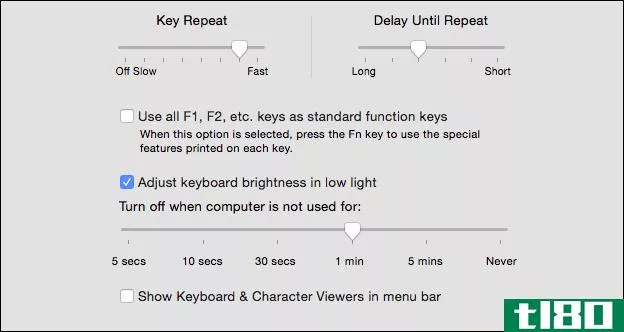
特别值得一提的是用于调整键盘背光的控件(例如在Macbooks上)。默认情况下,在弱光下,键盘的背光将打开,而在强光下,背光将关闭。如果您只想自己控制计算机的这一方面,可以取消选中此框。
在此基础上,背光的超时时间可以从5秒调整为从不。如果你在黑暗中用电脑看电影,设置超时时间特别有用。你可以调整音量等等,然后背光会自动关闭,这样就不会分散你的注意力。
在键盘选项卡的底部,“更改键盘类型…”按钮将打开一个向导,要求您按某些键,以便它可以为您识别它。这样,添加外置键盘就轻而易举了。

更有趣的可能是,可以选择调整修改键。
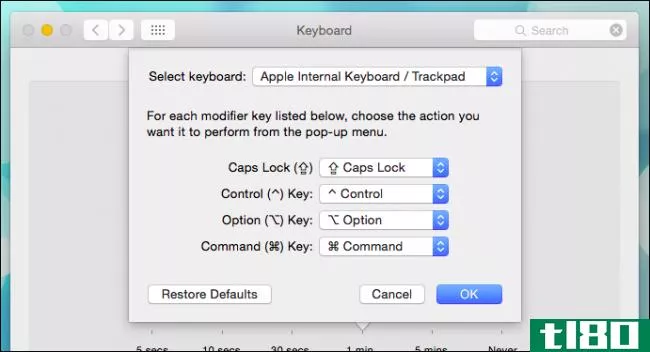
如果您使用的是非苹果键盘,例如现成的标准102键,其按键布局与苹果不同,那么这将非常有用。
键盘设置也有一个“文本”选项卡,如果你对某些常用短语使用速记,这是非常好的。在下面的屏幕截图中,您可以看到我们的自定义替换,当您使用诸如TextEdit或Messages之类的应用程序时,这些替换将自动更改,在这些应用程序中,速记可能会派上用场。
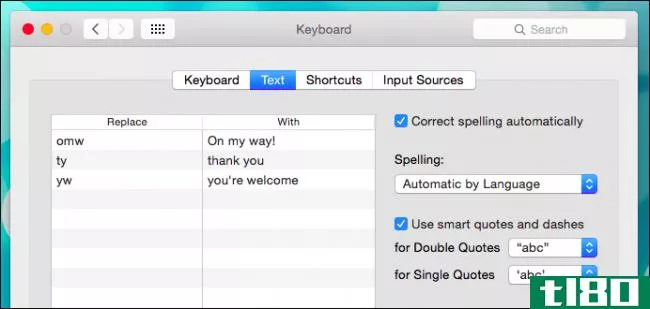
您还可以关闭自动更正,它并不总是吸引所有人,选择您的拼写词典,并启用或禁用智能引号和破折号。对于任何想知道如何调整OSX的文本校正功能的人来说,这就是它。
最后,还有输入源,您可以在其中添加其他键盘语言和布局。在屏幕截图中,我们看到了当我们选择德沃夏克布局时的效果。它仍然使用拉丁字母,但几乎通用的QWERTY布局已经被转换成完全不同的东西。
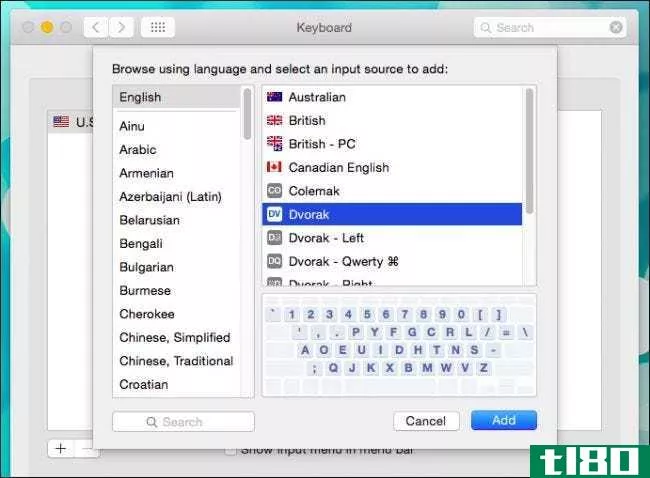
以上就是这三个键盘设置面板的全部内容。只要记住,如果你想改变你的键盘的行为,文本和自动更正,或者你的键盘的语言或布局,这就是你要做的。
用快捷键找到你的mac键盘忍者
现在是时候开始你的键盘游戏了。如果您是OSX新手,或者只是从未学习过它的各种组合,那么这里有一篇好文章可以开始。花点时间熟悉一下菜单上和整个系统中的快捷方式。
Mac快捷方式与其他系统略有不同。Mac使用一系列符号来表示修饰符。这需要一点时间来适应,因为这与看到CTRL、ALT或SHIFT不同,但只要有一点耐心和练习,你就能在短时间内掌握它们。
快速mac键盘入门
既然如此,为什么我们不继续讨论这些小符号的含义呢?
命令很容易理解,因为这就是所谓的Apple键,但是那些时髦的修饰符号是怎么回事?
Mac键盘上的键有名字,比如前面提到的命令键,还有常见的疑点,比如Option(Alt)、Control、Escape等等。不幸的是,要把这些都写进系统需要太多的屏幕空间。菜单必须是超宽的,以适应Command+Shift+Option等等,所以苹果公司采用了一组独特的符号来表示每一个。
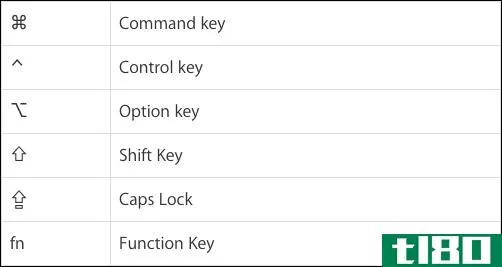
老派的Mac用户可能会把它们都记在心里,但新的皈依者或临时键盘手可能会发现其中一些人会挠头。实际上,您只需要记住控制和选项。
命令及其相关符号通常直接印在键盘上(或在其他键盘上替换为Windows键)。Shift很容易理解,Caps-Lock很少使用,而且功能非常明显。
快捷方式选项卡
最后,我们将讨论一下我们一直在暗指的那些键盘快捷键,以此结束本文。键盘首选项中的“快捷键”选项卡是您在OSX上实现终极键盘控制的网关。
“快捷方式”设置在左侧窗格中提供了在OSX上可以影响的所有不同方面,而右侧窗格将每个方面分解为单独的操作。
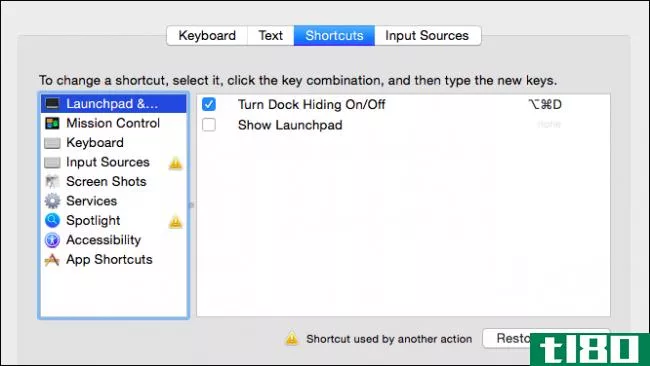
在设置的底部有一个控制完全键盘访问的选项。这意味着,当您与窗口或对话框交互时,可以选择Tab是仅在文本框和列表之间移动键盘焦点,还是在所有控件之间移动键盘焦点。

换言之,在对话框中进行tab操作意味着您要么在几个元素之间移动,要么在每个元素之间移动。这是典型的工作方式。
添加或修改快捷方式时,请先选择要更改的快捷方式类型。例如,让我们改变截图的方式。默认情况下,当你拍摄一个屏幕截图时,你可以使用键盘组合“Command+Shift+3”,这将为你的屏幕拍摄一张照片并保存到你的桌面上。
我们双击这个快捷键的组合键直到它被选中,按住修饰符,然后按下新的键。在下面的示例中,我们将“将屏幕图片另存为文件”更改为“Command+Shift+1”。
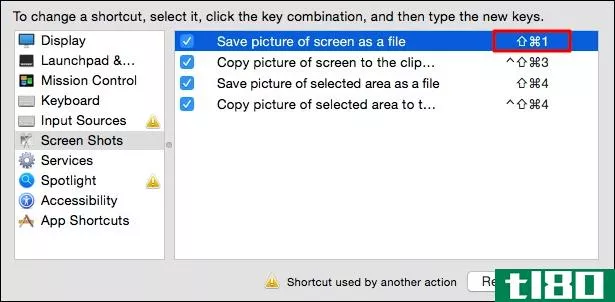
如果您的更改导致冲突,则旁边会出现一个黄色三角形中的感叹号,例如此处输入源快捷方式与Spotlight的快捷方式冲突。在这种情况下,冲突可以忽略不计,但在其他情况下,冲突可能会导致头痛,因此请尽量使用尚未使用的快捷方式,或者改变与之冲突的快捷方式。
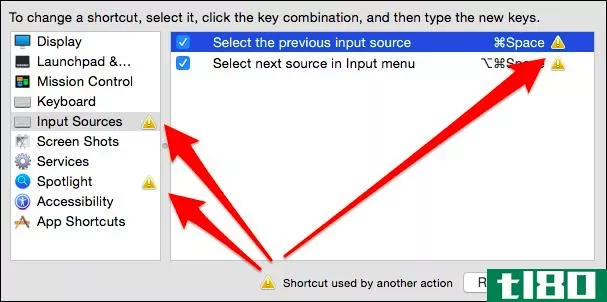
默认情况下,系统已经内置了很多快捷方式。其中许多是通用的,不能更改,但您可以根据应用程序调整它们。例如,如本文所述,您可以更改Google Chrome(或任何其他应用程序)的Quit快捷方式,但不能在系统范围内更改Quit。
原因很简单,您需要使用菜单快捷方式的确切措辞。退出是不同的,这取决于你正在使用的应用程序,所以它将在菜单上打印为“退出谷歌浏览器”或“退出iTunes”,等等。
但是,您可以更改其他常用的应用程序菜单项,例如“窗口->最小化”,因为它在每个应用程序上都是相同的。
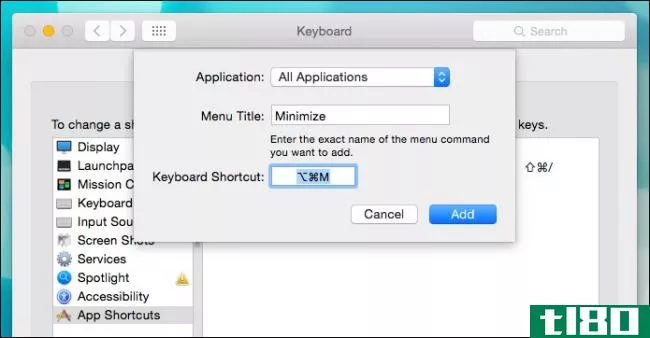
因此,最小化窗口的快捷方式现在将是“Option+Command+M”而不是“Command+M”,这将是一个系统范围的更改。

您可以使用其他通用快捷方式,如“首选项…”、“打印”等来实现这一点。您只需要确保菜单文本完全匹配,而不管它是用于所有应用程序还是您正在更改特定于应用程序的内容。
正如我们所提到的,已经有很多快捷方式被编程到系统中,还有很多没有。
另外,如果您在任何时候决定要恢复到默认快捷方式,或者您已经把事情弄得一团糟,您可以单击“恢复默认值”并回滚所有内容。
这就是所有与OSX键盘相关的东西。很容易理解为什么长期使用Mac电脑的用户会如此热衷于强调键盘。不仅能够使用键盘快捷键来控制系统功能和应用程序特性,而且能够添加新的快捷键或更改现有的快捷键,这是非常强大的能力。
我们想知道你如何使用快捷方式。你大部分还是所有的计算都是用鼠标来完成的?你最喜欢或最有用的捷径是什么?我们的论坛是开放的,我们鼓励您的反馈。
- 发表于 2021-04-11 00:16
- 阅读 ( 163 )
- 分类:互联网
你可能感兴趣的文章
12+自定义windows键盘快捷键,适合你的极客
我们已经分享了键盘快捷键的好处已有一段时间了。无论您是在办公室程序或web应用程序中节省时间,键盘快捷键都可以让您在不让鼠标减慢速度的情况下通过命令。 ...
- 发布于 2021-03-16 17:33
- 阅读 ( 583 )
你应该开始使用mac的15个自定义快捷键
键盘快捷键提供了一些在Mac上执行操作的最快方法。不过,问题往往是,要记住的东西太多了。因此,除非你每天反复使用相同的快捷方式,否则你可能会转而使用鼠标或轨迹板。 ...
- 发布于 2021-03-19 11:38
- 阅读 ( 275 )
如何更改mac上的强调文字颜色和突出显示颜色
...出显示颜色。 现在您已经定制了Mac的外观,请使用键盘快捷键进行同样的操作! 相关:如何自定义OSX键盘和添加快捷键
- 发布于 2021-04-01 08:29
- 阅读 ( 713 )
如何调整mac的箭头键的速度
...允许您自定义macOS键盘。 相关:如何自定义OSX键盘和添加快捷键 要更改按键速度,您需要进入第一个“键盘”选项卡,如果此部分没有自动加载,请单击它。 在mac上更改键盘重复速度 在“键盘”部分的顶部有两个滑块。“按...
- 发布于 2021-04-02 13:08
- 阅读 ( 368 )
最好的macos键盘快捷键你应该使用
键盘快捷键可能看起来很复杂,很难记住,但一旦你开始使用它们,你会想知道你是如何用鼠标做每件事的。下面是大家应该知道的最好的macOS快捷键。 相关:如何自定义OSX键盘和添加快捷键 与本文中的大多数快捷方式一样,...
- 发布于 2021-04-08 17:09
- 阅读 ( 181 )
如何在android设备上使用蓝牙键盘
...。传统的Windows和Mac用户知道,几乎所有的东西都有一个快捷键。那么,Android在内置键盘命令方面落在哪里呢? 我们会说Android的键盘快捷键“足够了,但不会太多”。有明确的组合,你可以用来四处走动,但他们并不清楚,似...
- 发布于 2021-04-08 19:19
- 阅读 ( 181 )
如何在libreoffice中自定义快捷键
...rosoft Office、LibreOffice的免费替代品,并且您喜欢使用键盘快捷键,那么您可以自定义每个LibreOffice程序以及所有LibreOffice程序中的快捷键。 但是,如果不是完全直观的话,定制键盘快捷键。因此,我们将向您展示如何自定义快捷...
- 发布于 2021-04-08 20:41
- 阅读 ( 150 )
如何在macos sierra中向几乎所有应用程序添加选项卡
...,它说明了对这个特性的追溯支持是多么好。 使用键盘快捷键在选项卡之间跳转 如果你觉得这一切都像是点击了很多,不用担心:键盘快捷键是受支持的。默认情况下,可以使用以下快捷方式在选项卡之间切换: 切换到下一...
- 发布于 2021-04-08 23:50
- 阅读 ( 150 )
OSX上safari的最佳快捷键
如果你使用的是Mac,那么你现在就很清楚键盘快捷键是掌握OSX的一个重要组成部分。没有什么地方比Safari更能做到这一点了,因为Safari的键盘快捷键可以快速完成许多常规的网页浏览任务。 Safari实际上有很多你可能知道的快捷...
- 发布于 2021-04-09 15:13
- 阅读 ( 148 )